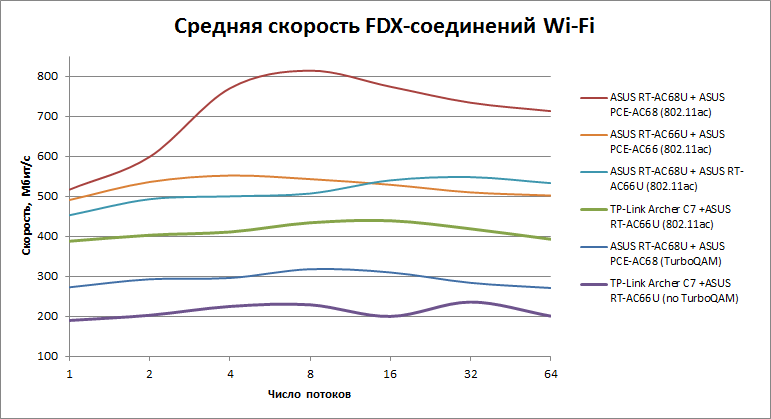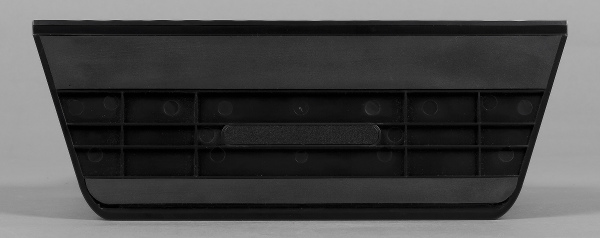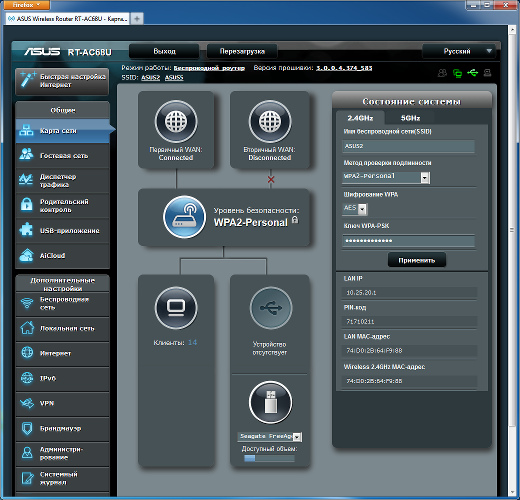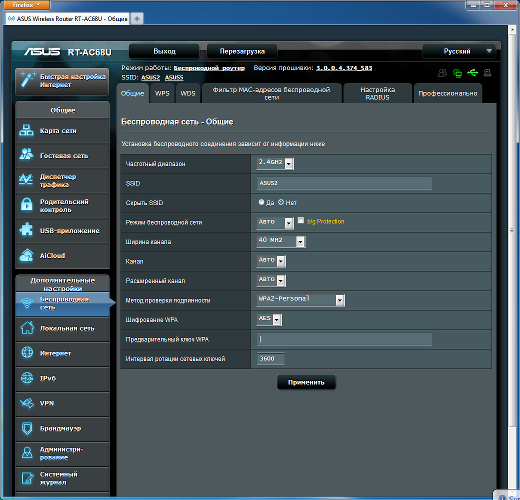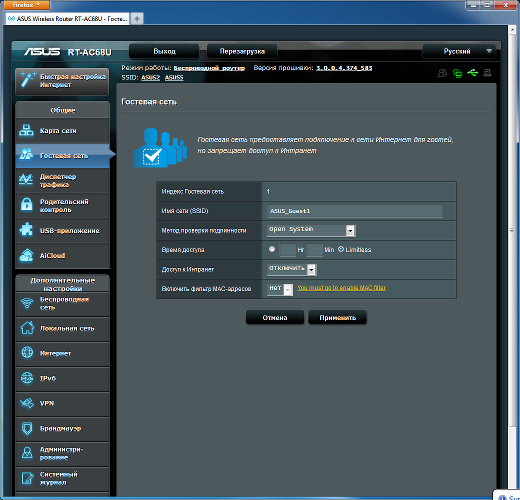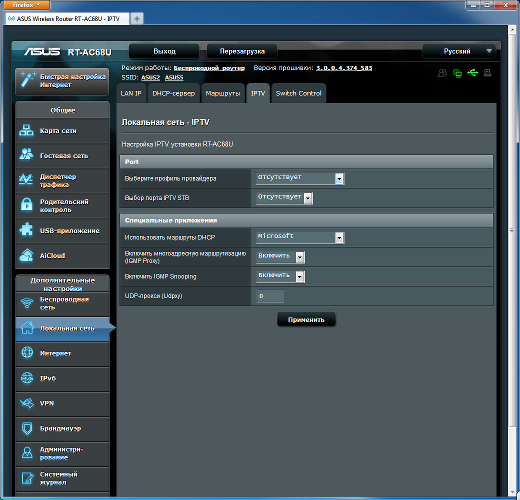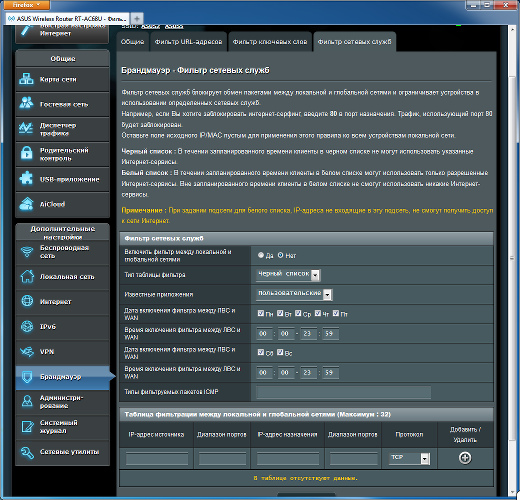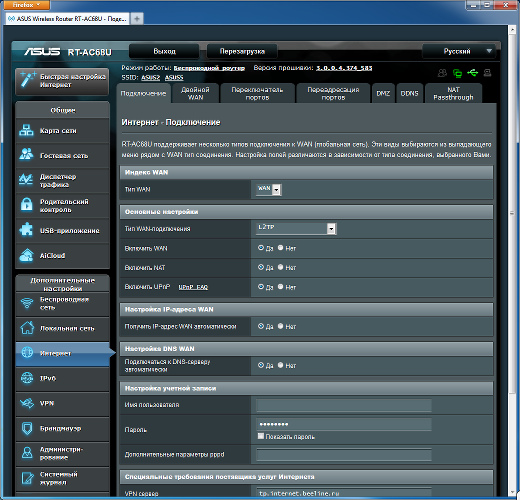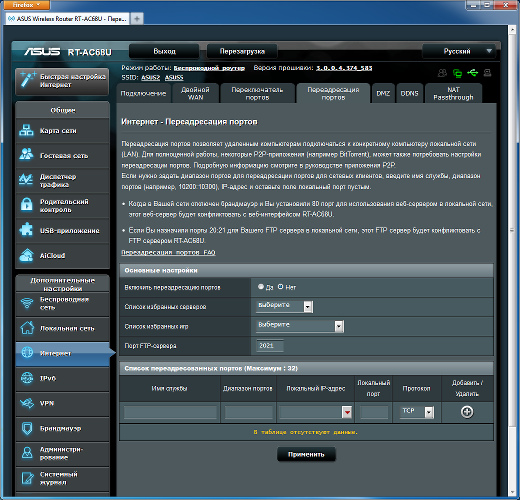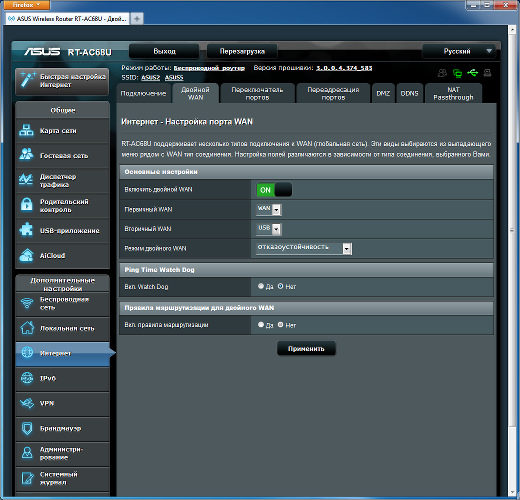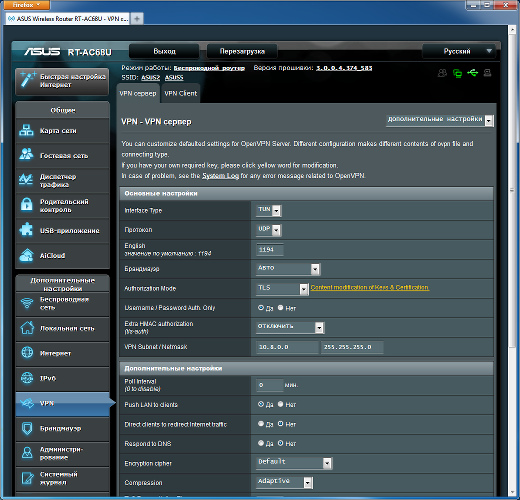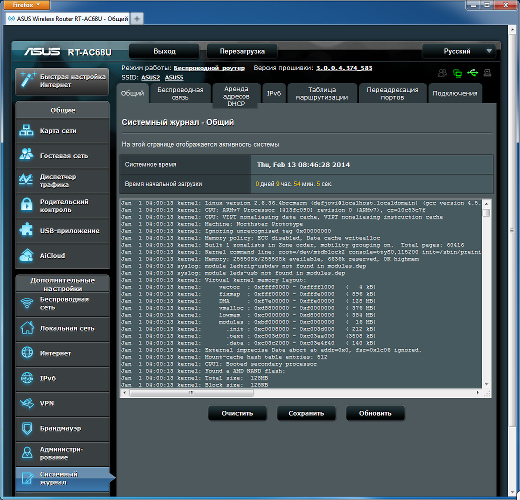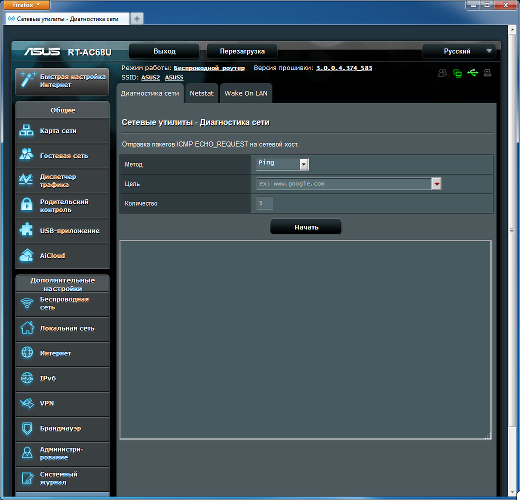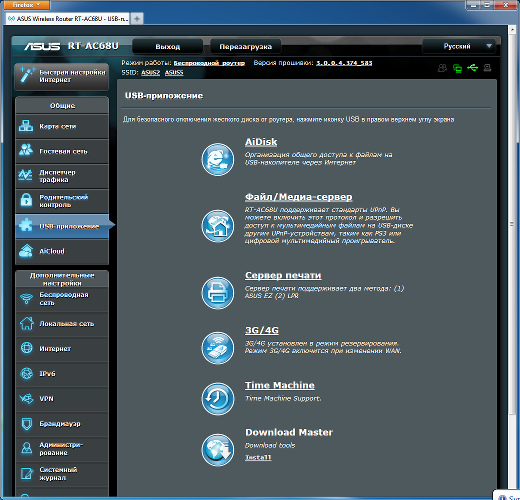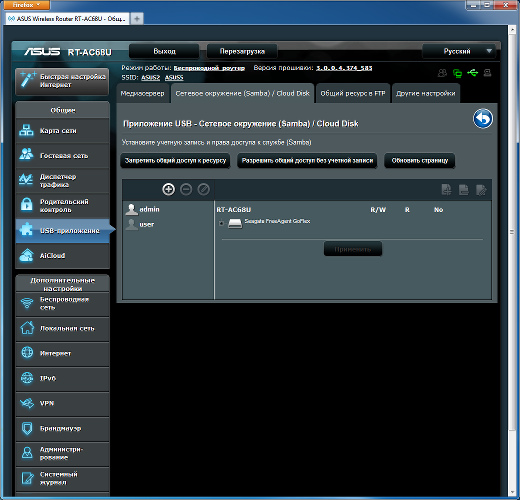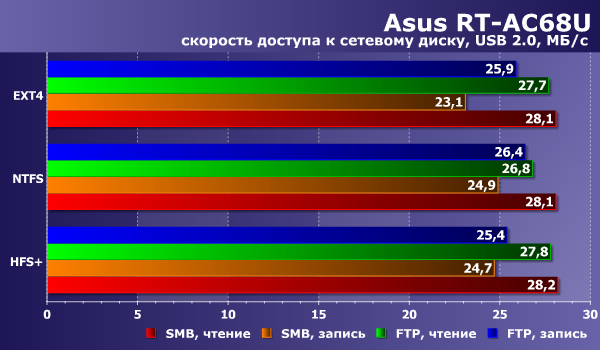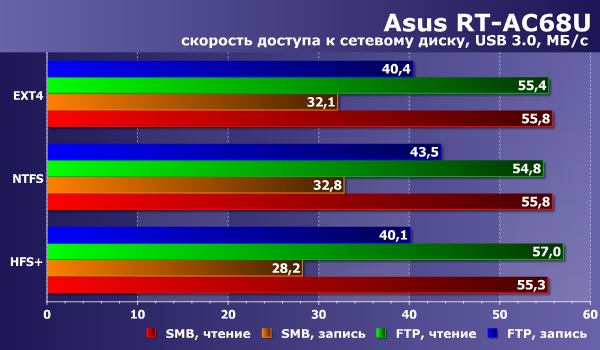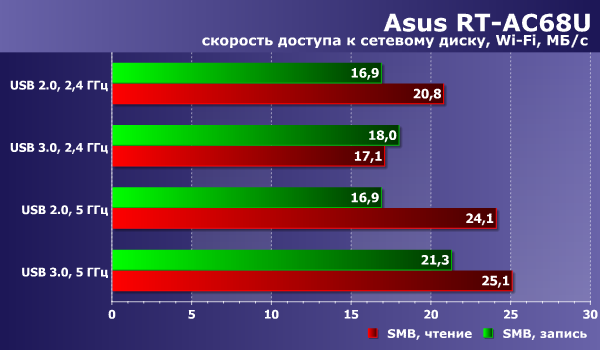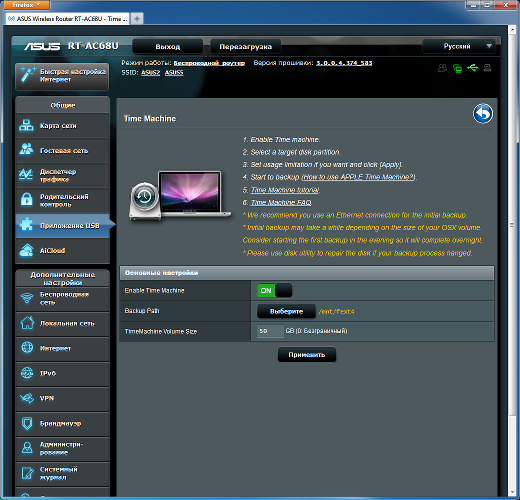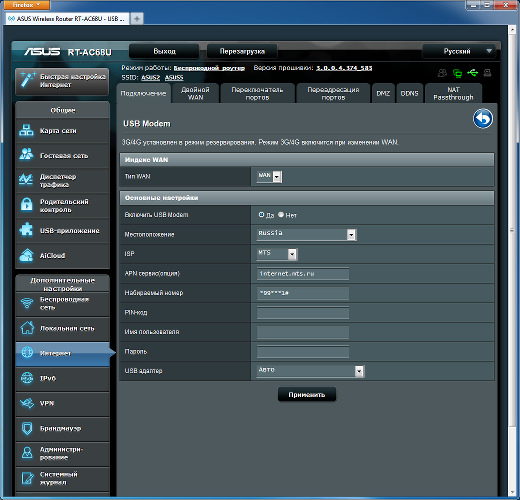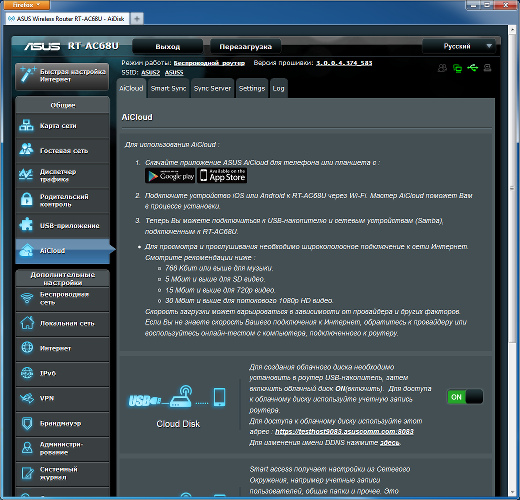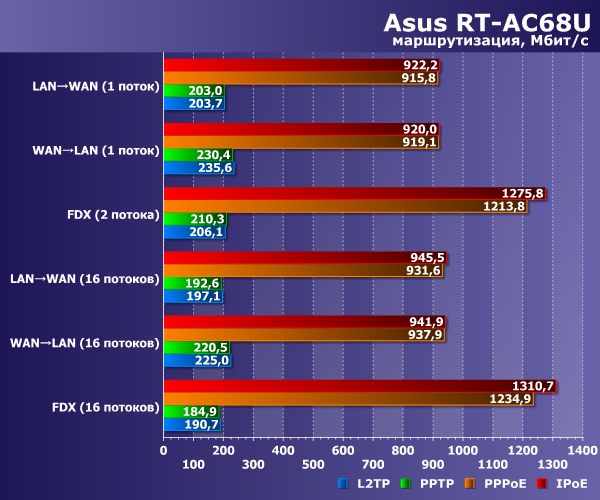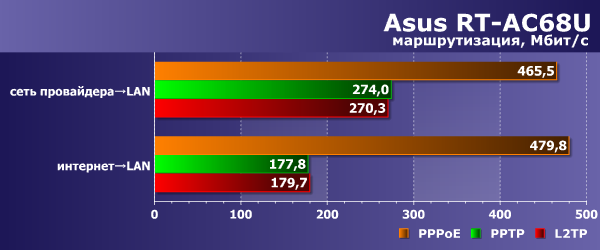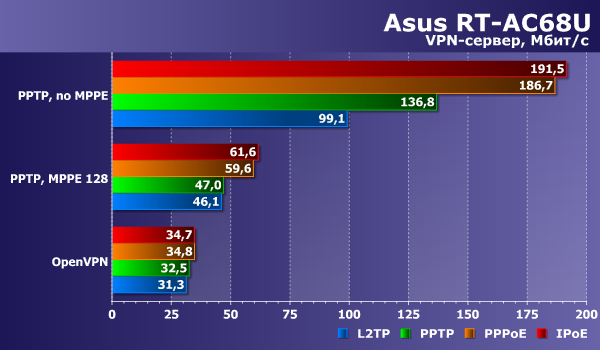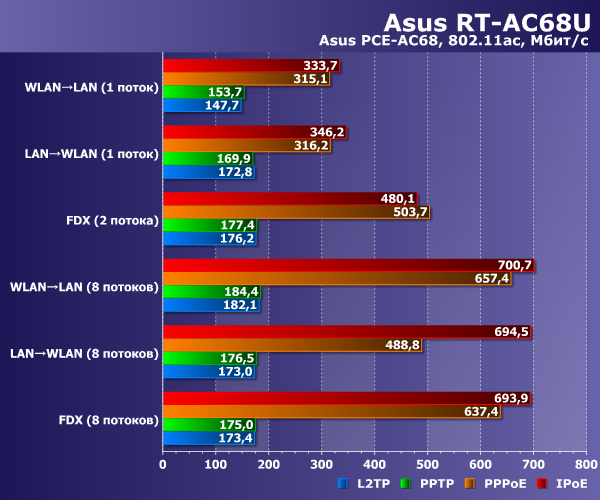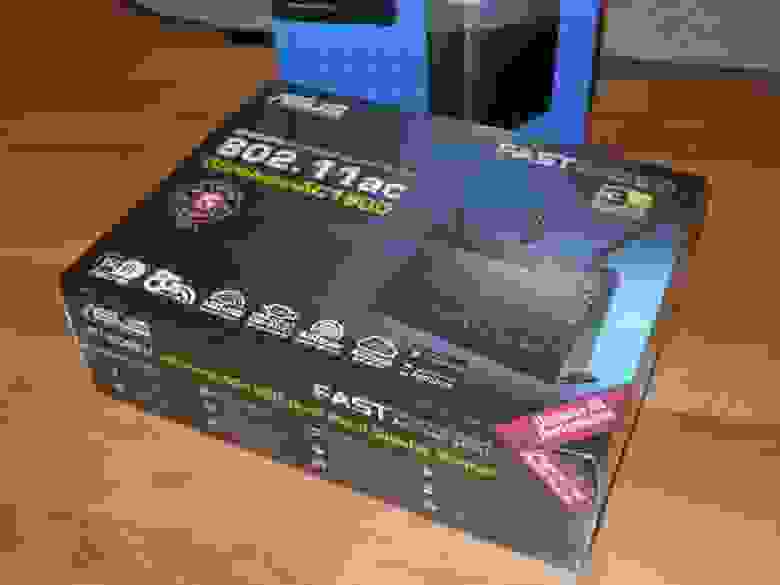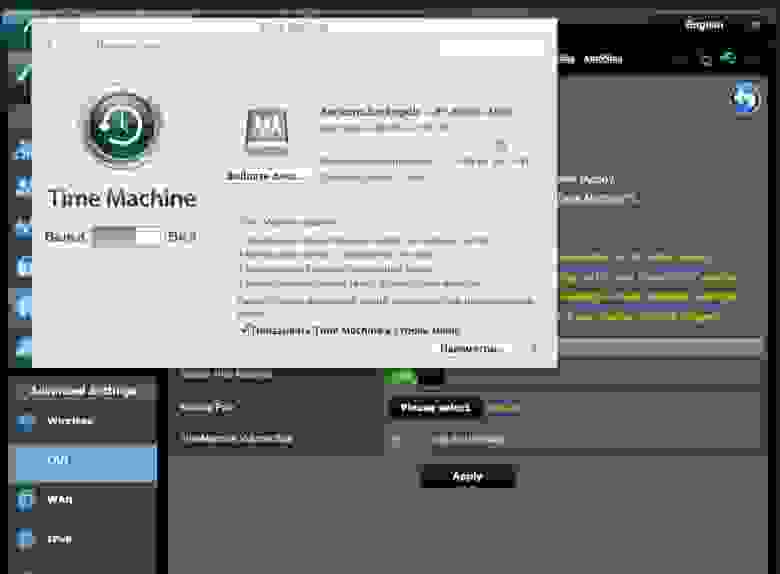«Наш поиск невероятного – это постоянное движение к совершенству».
Джонни Ши, глава компании ASUS.
Доброе время суток, товарищи! Сегодня я попробую опровергнуть или же подтвердить слова главы компании ASUS и узнать на деле, действительно ли ASUS выражает стремление сделать жизнь людей лучше посредством технических инноваций. Так ли хороши их изделия как они заявляют на пресс-релизах и в своих рекламных компаниях. Для этого я рассмотрю маршрутизатор RT-AC68U, являющий собой практически топовую модель в линейке роутеров Asus.



Упаковка и комплектация
Упакован роутер в довольно симпатичную коробку чёрного цвета с глянцевыми и матовыми вставками. На лицевой стороне изображен маршрутизатор и его основные преимущества.

На обратной стороне более полно расписаны преимущества, но только на английском языке. На одном из торцов имеется полная спецификация роутера, серийный номер и страна производитель.





Сняв глянцевую часть упаковки, достаём вторую коробочку, в которой и лежит роутер в тисках картона. Первыми покупателя встретят компакт-диск с кратким руководством пользователя и пару гарантийных талонов на разных языках.

Над роутером так же плотно в картоне вставлены 3 антенны, а под ним находится остальная часть комплектации – блок питания и сетевой кабель RJ-45.




Корпус роутера выполнен в стиле Black Diamond, хоть он и полностью выполнен из пластика, но смотрится он куда лучше аналогов от конкурентов. Большую часть лицевой панели занимает очень привлекательная глянцевая «сетка», верхняя часть стилизована под шлифованный металл, с выгравированной эмблемой ASUS золотого цвета.
Роутер располагается только в одном положении – вертикально. На первый взгляд это кажется опрометчивым решением, но только на первый, в вертикальном расположении есть свои плюсы.

В нижней части расположены индикаторы работы устройства – 4 потра LAN, индикатор WAN (Internet), индикатор USB 3.0/2.0, индикаторы 2.4 ГГц/5 ГГц и индикатор питания.

На правом торце, относительно лицевой части, внизу расположены пара клавиш – WPS (подключение к сети Wi-Fi) и Wi-Fi on/off (блокирует беспроводной режим связи).

Все разъёмы подключения вынесены на обратную сторону устройства. По левой стороне расположены: кнопка сброса настроек, кнопка включения/выключения роутера, вход для блока питания, порты USB 2.0 и 3.0, порт WAN.


Посередине находится кнопка включения и отключения подсветки индикаторов. Справа внизу расположены 4 разъёма LAN.


Теперь, стоит напомнить про выгодное вертикальное расположение устройства. Учитывая красивую лицевую часть, вертикальная компоновка украсит компьютерный стол или полку, так же позволив более эффективно охлаждать начинку роутера. Ведь вся тыловая часть, как некоторые уже успели заметить, покрыта вентиляционной решёткой.

Чтобы устройство устойчиво держалось на поверхности подставка снабжена двумя большими резиновыми вставками.

Ввиду такого расположения, антенны подключаются исключительно сверху. Вообще, производитель рекомендует располагать антенны таким образом, чтобы крайние смотрели в стороны под углом 45, а центральная стояла прямо. Но можно и «зализать» их назад, как волосы.




Аппаратная часть
Под глянцем корпуса скрывается текстолитовая плата, определённая часть которой закрыта алюминиевыми радиаторами по обеим сторонам. На «лицевой» части платы можно увидеть 128 Мб флеш-памяти от Spansion — S34ML01G100TF100.

Чтобы добраться до остальных элементов следует снять радиатор и пластину металлического экрана. Первыми на глаза попадают пара радиоблоков от Broadcom на микросхемах BCM4360. Одна микросхема отвечает за 802.11b/g/n на 2,4 ГГц, а вторая за диапазон 5 ГГц для 802.11a/n/ac.




Основан роутер на двухядерном процессоре от Broadcom – BCM4708A, с частотой 800 МГц. По соседству с процессором распаяны 256 Мб оперативной памяти от Samsung.


Web-интерфейс и настройки
Роутер заводится довольно быстро, уже буквально через 30 секунд можно производить настройку. Открываем любой браузер, вводим знакомую всем комбинацию цифр «192.168.1.1», далее стандартные имя пользователя и пароль «admin/admin» и первое, что следует сделать, это настроить проводной и беспроводной интернет. Я не стал делать копии одинаковых скриншотов для настройки с «провода» и «свистка», так как они не особо отличаются. Для примера на скриншотах настройка подключения через USB-модем Huawei E3272 или по-русски МегаФон М100-4.

Для начала нас попросят сменить имя пользователя и пароль роутера. Модем определился довольно шустро, все настройки автоматически выставились на нужного оператора и тип сети. Далее выбираем тип WAN-подключения и режим работы роутера. В крайней вкладке настраиваются имя/пароль для Wi-Fi сети. Вся настройка не заняла и трёх минут, заминка была только с работой USB-модема, заставить его корректно и без сбоев работать получилось только с версией прошивки 3.0.0.4.376.3626.










Карта сети
Учитывая внешний вид устройства, хочется чтобы и «внутри», в настройках, всё было красиво и понятно. Так оно и есть. Меню переведено просто замечательно, всё интуитивно понятно и наглядно.
В вехней части меню находятся кнопки выхода и перезагрузки роутера, а справа от них вкладка выбора языка инфтерфейса.
В главное вкладке можно менять настройки беспроводных сетей, отслеживать загруженность процессора и оперативной памяти роутера, имеется возможность отключения USB-устройств и просмотра подключенных клиентов. Это довольно удобно, ведь не понадобится лезть в дебри настроек, чтобы отключить внешний жёсткий диск и просмотреть или сменить параметры авторизации Wi-Fi.









Гостевые сети
В следующей вкладке можно организовать и настроить гостевую сеть – в пару кликов настраивается имя, защита и длительность работы. На каждый диапазон можно настроить три сети, открыв не только доступ в интернет, но и разрешить работать с сетевым устройством.


Диспетчер трафика
В этой вкладке пользователь может настроить пропускную способность сети и просмотреть текущую загрузку каналов передачи данных.


Родительский контроль
Не совсем правильное название вкладки, ведь по сути «родительским контролем» здесь и не пахнет – можно выбрать ограничение для любого пользователя, но только по времени, дабы ребёнок не засиживался в интернете с телефона или планшета допоздна.

USB-приложение

Раздел USB состоит из нескольких вкладок:
AiDisk – позволяет настроить доступ к файлам накопителя, подключенного к роутеру, посредством сети интернет при помощи FTP-протокола.

Файл/Медиа-сервер
В этой вкладке настраиваются DLNA медиа-сервера(имеется поддержка iTunes), сетевой доступ по протоколу Samba и FTP.



Сервер печати

3G/4G
В этой вкладке настраивается дополнительная (запасная) сеть при помощи подключенного USB-модема.

Time Machine
Эта вкладка поможет настроить резервное копирование с «яблочных» устройств.

Download Master
Лёгкий и понятный мастер настройки загрузки файлов на подключенный к роутеру накопитель при помощи BiTorrent, NZB и aMule.





AiCloud 2.0
В «облачный» раздел AiCloud 2.0 входит ряд функций:
Cloud Disk — посредствам веб-браузера и протокола https позволяет получать доступ к файлам на USB-накопителе.

Smart Sync — позволяет синхронизировать выбранные папки на USB-накопителе с «облаком» Asus Webstorage.
Одним словом, AiCloud позволяет получить доступ не только к одному подключенному накопителю, но и ко всей локальной сети из нескольких компьютеров. Приложение доступно для обеих популярных платформ — Android и iOS.

Дополнительные настройки
Слово дополнительные не совсем подходит под этот раздел, так как здесь находятся самые главные и более подробные настройки маршрутизатора. Приступим:
Беспроводная сеть
В данной вкладке имеется полный набор настроек Wi-Fi — начиная общими настройками обоих диапазонов(которые просто дублируются от вкладки к вкладке), построением WDS-сети, возможностью фильтровать беспроводных клиентов по MAC-адресу, заканчивая настройкой включения/выключения радиомодулей по дням недели и по времени.






Локальная сеть
В этой вкладке пользователь может выборать адреса роутера, параметры сервера DHCP, создание своих правил маршрутизации при подключении нескольких роутеров, активировать технологию IPTV.





Интернет
Если первая вкладка «Подключение» ничего особо интересного и нового из себя не представляет, то во второй вкладке «Двойной WAN» — предоставляет возможность подключить посредством LAN-порта или USB-модема резервный канал доступа к интернету, в случае если «упадёт» основной.
Не обошлось без переключения и переадресации портов, создания DMZ-зоны и поддержки DDNS.







IPv6

VPN
Так же в роутере имеется встроенные VPN-сервер и клиент.


Брандмауэр
Вот эта вкладка больше похожа на «родительский контроль» — здесь пользователю предоставляются фильтры и по адресам, и по ключевым словам — что может сильно осложнить доступ к нежелательным ресурсам детям. Так же бранмауэр можно настроить и для IPv6-сетей.





Администрирование
Данная вкладка больше походит на сбор настроек, которые не подошли ни к одному разделу — режимы работы роутера(которые пользователь выбирает в самом начале настройки), смена часовых поясов, имени и пароля для роутера, обновление программы, а так же откат, сохранение или же восстановление настроек.




Системный журнал
В этой вкладке находится ряд системных журналов, каждый из которых предоставляет пользователю всю информацию о работе роутера и всех его систем, будь то беспроводная связь или IPv6.







Сетевые утилиты
Вот и добрались до последней вкладки, в которой прописаны несколько полезных утилит — ping, traceroute и nslookup. Так же в этом разделе можно задать дистанционное «пробуждение» для оборудования подключенного к локальной сети.



Тестирование
Для тестирования был задействован Wi-Fi адаптер ASUS USB-AC53(802.11a/ac) и внешний накопитель Seagate Expansion 1 Tb.
Для тестирования Seagate Expansion как сетевого накопителя, он был подключен исключительно в разъём USB 3.0, менее скоростной USB 2.0 был оставлен под «свисток». Файловая система диска NTFS, файл для чтения/записи объёмом 1 Гб, результаты выбирались средние после трёх замеров.

Результаты тестирования радуют глаз, скорости передачи данных вполне пригодны для организации функциональной сетевой инфраструктуры.
А теперь, что касается непосредственной функции Wi-Fi роутера — раздача качественного и быстрого беспроводного интернета. При помощи Iperf 2.0.5 делалось три замера и выбиралось среднее значение, адаптер находился на расстоянии 3 метров от роутера, через одну стену, материал ДСП, шифрование WPA2-PSK AES, версия прошивки 3.0.0.4.376.3626. Так как проживаю в частном секторе, то и никаких проблем с помехами не было, ввиду того, что роутер Asus являлся единственным источником бепроводного интернета на добрые пару сотен метров.

Не менее приятно я был удивлён дальностью приёма — роутер находился на втором этаже, внутренние перекрытия из ДСП, наружные стены брус 150 мм плюс металлический сайдинг, что вместе является серьёзной преградой для беспроводного сигнала. Так вот сигнал от RT-AC68U уверенно принимается на расстоянии до 50 метров вокруг дома, не без задержек, но скорость практически не режет.
Вывод
За всё время использования (без малого 3 месяца) роутер показал себя только с лучшей стороны – да, соперничать ему ни с кем не пришлось, ведь старенький D-Link DIR-620 ему совсем не конкурент. Такой роутер конечно хорош для квартиры, где в наш цифровой век практически у каждого есть Wi-Fi и и канал 2,4 ГГц забит напрочь во всём доме, и дабы иметь стабильный и постоянный беспроводной интернет имеет смысл приобрести устройство, позволяющее раздавать на канале в 5 ГГц. Но в этом тоже есть подводные камни – для приёма такого сигнала потребуется и соответствующее оборудование или устройство, если есть желание использовать роутер Asus на максимум. Да и учитывая цену устройства, не каждый захочет покупать себе такую «игрушку», ведь практически весь его функционал намекает на далеко не домашнее использование, а скорее организация и поддержание хорошей беспроводной сети в небольшой фирме с несколькими компьютерами.
Добавляя к стабильной беспроводной сети возможность создания своего «облачного» хранилища, различные уровни настройки безопасности, VPN-сервер, поддержку и работу с 3G/4G модемами и великолепно продуманный дизайн и внутренние настройки становится понятно – перед нами устройство премиум класса.
Возвращаясь к словам главы компании Asus я могу констатировать один факт – фирма действительно движется к совершенству, создавая отличные маршрутизаторы для дома и офиса. И это касается не только роутеров, а и других устройств, но об этом в другой раз.
Преимущества
►Великолепный дизайн.
►Удобный интерфейс настройки.
►Отличная скорость беспроводных сетей.
►Организация «облачного» хранилища в один клик.
Недостатки
►В недостатки можно отнести только цену, но даже это спорный недостаток – всё упирается в курс валют.
Выражаю искреннюю благодарность компании Asus за предоставленный девайс на обзор, а так же Клубу Экспертов за возможность разместить материал.




ASUS RT-AC68U (RT-AC1900) – роутер ставший легендой, получил очередное обновление. В 2020 году вышла версия ASUS RT-AC68U V3 который также выпускался под другим именем – RT-AC67U, в 2021 году анонсирован ASUS RT-AC68U V4.
Серия ASUS RT-AC68 (RT-AC1900), началась в 2012 году, за эти годы было выпущено не мало других моделей. Но эта модель, оставалась лучшей и продолжала развиваться, образовав довольно большое семейство: RT-AC68U/A/R/W/UF, RT-AC67U, RT-AC1900/U/P
Назначение
ASUS RT-AC68U подходит требовательным пользователям, которым важна быстрота и надежность беспроводной сети для множества подключенных устройств одновременно. Если необходимо расширить радиус действия беспроводной сети, то можно добавить дополнительные узлы, образуя беспроводную ячеистую сеть MESH.
Маршрутизатор легко справляется с тарифными планами доступа в Интернет до 500 Мбит/с, более новые модели справиться с тарифными планами доступа в Интернет до 900 Мбит/с
Полезные функции
Наличие USB портов позволяет использовать роутер для совместного общего доступа к принтеру, организации сетевого хранилища, организации небольшого облачного сервиса, резервного копирования TimeMachine, мультимедийного доступа, используя DLNA, загрузки торрентов, резервного Интернет-соединения с USB 4G модемом и многого другого.
Технические особенности
- Поддержка стандарта WiFi 5 (802.11ac) и ширины канала 80 МГц
- Высокая скорость передачи данных: в диапазоне 2.4 ГГц – 600 Мбит/с и в диапазоне 5 ГГц – 1300 Мбит/с
- Используемая схема MIMO: в диапазоне 2.4 ГГц – 3×3:3 и в диапазоне 5 ГГц – 3×3:3
- Бесплатная система информационной безопасности AiProtection Pro на базе технологий компании Trend Micro
- Совместимость с технологией ASUS AiMesh, позволяющей расширить радиус действия беспроводной сети
- Три съемные антенны 2 dBi, расположенные на верхней панели
- 128-256* МБ флэш-память и 256 МБ оперативной памяти, в зависимости от модели
- Два USB порта: USB 2.0 и USB 3.0 или USB 3.1*, в зависимости от модели
- Имеет выделенный чип для каждого из диапазонов: 2.4 ГГц – BCM4360/BCM43602*, 5 ГГц – BCM4360/BCM43602*, в зависимости от модели
- Дополнительные особенности Агрегация каналов – 802.3ad
- Поддержка сторонних прошивок – ASUSWRT-Merlin, AdvancedTomato*, FreshTomato*, DD-WRT*, в зависимости от модели
Технические характеристики
|
Модель |
2013 год |
2013 год |
2014 год RT-AC68P |
2016 год |
2014 год 2016 год RT-AC68UF RT-AC68U-V2 |
2016 год |
2020 год |
2021 год |
|
Процессор |
Broadcom (800 МГц, 2 ядра) |
Broadcom |
Broadcom BCM4709A0 |
Broadcom BCM4709C0 |
Broadcom BCM4709A0 |
Broadcom BCM4709C0 |
Broadcom BCM4708C0 |
Broadcom BCM4906 |
|
Оперативная память |
256 Мбайт |
256 Мбайт |
256 Мбайт |
256 Мбайт |
256 Мбайт |
256 Мбайт |
256 Мбайт |
256 Мбайт |
|
Флеш память |
128 Мбайт |
128 Мбайт |
128 Мбайт |
128 Мбайт |
128 Мбайт |
128 Мбайт |
128 Мбайт |
|
|
Чип WiFi 2.4 ГГц |
BCM4360 |
BCM4360 |
BCM4360 |
BCM4360 |
BCM43602 |
BCM4360 |
BCM4360 |
BCM4360 |
|
Конфигурация MIMO 2.4 ГГц |
3×3:3 |
3×3:3 |
3×3:3 |
3×3:3 |
3×3:3 |
3×3:3 |
3×3:3 |
3×3:3 |
|
Чип WiFi 5 ГГц |
BCM4360 |
BCM4360 |
BCM4360 |
BCM4360 |
BCM43602 |
BCM4360 |
BCM4360 |
BCM4360 |
|
Конфигурация MIMO 5 ГГц |
3×3:3 |
3×3:3 |
3×3:3 |
3×3:3 |
3×3:3 |
3×3:3 |
3×3:3 |
3×3:3 |
Обратите внимание на расположение маршрутизатора. Используемые процессоры BCM4708/4709 под нагрузкой могут достигать высоких температур. В качестве одного из решений можно приобрести специальные охлаждающие панели.
Таблица мощности для Европейской версии
|
2G |
1 |
2 |
3 |
4 |
5 |
6 |
7 |
8 |
9 |
10 |
11 |
12 |
13 |
|
dBm |
15.00 |
15.00 |
15.00 |
15.00 |
15.00 |
15.00 |
15.00 |
15.00 |
15.00 |
15.00 |
15.00 |
15.00 |
15.00 |
|
mW |
31 |
31 |
31 |
31 |
31 |
31 |
31 |
31 |
31 |
31 |
31 |
31 |
31 |
|
5G Low |
36 |
40 |
44 |
48 |
52 |
56 |
60 |
64 |
|||||
|
dBm |
16.75 |
16.75 |
16.75 |
16.75 |
16.75 |
16.75 |
16.75 |
16.75 |
|||||
|
mW |
47 |
47 |
47 |
47 |
47 |
47 |
47 |
47 |
|||||
|
5G High |
100 |
104 |
108 |
112 |
116 |
120 |
124 |
128 |
132 |
136 |
140 |
||
|
dBm |
21.75 |
21.75 |
21.75 |
21.75 |
21.75 |
21.75 |
21.75 |
21.75 |
21.75 |
21.75 |
21.75 |
||
|
mW |
149 |
149 |
149 |
149 |
149 |
149 |
149 |
149 |
149 |
149 |
149 |
||
|
5G X1 |
149 |
153 |
157 |
161 |
165 |
||||||||
|
dBm |
|||||||||||||
|
mW |
Для получения высоких скоростей передачи данных необходимо находиться в непосредственной близости от точки доступа, когда помехи сведены к минимуму, обеспечивая достаточный уровня сигнала, также клиентские устройства должны быть оснащены совместимыми адаптерами WiFi и иметь свежее программное обеспечение.
FCC ID MSQ-RTAC2K00 MSQ-RTACIB00 MSQ-RTAC68UV2 MSQ-RTAC68U

Мощность передатчика WiFi
7.3/10
Производительность WiFi
8.5/10
Удобство web-интерфейса
8.5/10
Простота использования
8.0/10
Легкость настройки
8.5/10
Плюсы
- Хорошая мощность передатчика
- Поддержка 80МГц
- Поддержка MIMO 3×3:3
- Удобный интерфейс
- Наличие двух портов USB 2.0 и USB 3.0
- Функции сетевого хранилища
Минусы
- Немного староват, хотя все еще может!
Хм, трактор? Пусть будет трактор. Суть не в этом. Перед нами очередная новинка ASUS, которая была официально представлена пару месяцев назад, но до нашей тестовой лаборатории она добиралась с какими-то невероятными приключениями. По старой доброй традиции, как только Broadcom подготовила свежую платформу, практически одновременно ключевые партнёры в лице ASUS, NETGEAR и Linksys анонсировали свои устройства на её основе. Так что ASUS RT-AC68U по техническим характеристикам — продукт не уникальный, но пока что единственный, появившийся в российских магазинах. Конкурентов же раньше начала следующего года ждать, видимо, не стоит. С клиентскими устройствами ситуация не лучше — придётся либо использовать ещё один роутер в режиме моста, либо купить единственный полностью совместимый адаптер ASUS PCE-AC68, который выполнен в виде платы PCI-E x1. Но это всё касается только тех сценариев работы, когда вы хотите получить вожделенные 600 Мбит/с в диапазоне 2,4 ГГц. В противном случае беспокоиться не о чем — роутер совместим со всеми «старыми» устройствами 802.11 a/b/g/n/ac.
Так в чём, собственно говоря, загвоздка с совместимостью и откуда взялись загадочные 600 Мбит/с у роутера с конфигурацией двухдиапазонных антенн 3×3:3? Ларчик открывается очень просто — компания Broadcom добавила поддержку модуляции 256-QAM для стандарта IEEE 802.11n и назвала данную технологию TurboQAM. Строго говоря, поддержка данного типа модуляции этим стандартом не предусмотрена, в отличие от 802.11ac, зато в идеальных условиях на канале в 40 МГц с коротким защитным интервалом можно-таки добиться скорости одного потока в 200 Мбит/с. Потоков здесь три, так что «чистая» скорость как раз равняется 600 Мбит/с. Сложно? Ох, надо всё-таки написать обзорный материал про Wi-Fi и домашние роутеры. Но! Это потом, а пока возвращаемся к TurboQAM. Если коротко, то данная технология позволяет получить более высокие скорости в диапазоне 2,4 ГГц, но для этого необходимо наличие TurboQAM в чипе клиентского устройства и поддержка со стороны софта.
В принципе, другие производители чипсетов тоже могут включить поддержку 256-QAM для Wi-Fi 802.11n, но тут опять наверняка появятся проблемы совместимости оборудования разных вендоров, так что на текущий момент все эти заигрывания со стандартом можно считать скорее маркетинговым ходом, нежели жизненно необходимой функцией, без которой большинство пользователей неимоверно страдают. Хотя некоторым энтузиастам она, возможно, пригодится. Впрочем, сам ASUS RT-AC68U мы бы тоже отнесли к категории продуктов для гиков. Роутер только-только вышел, поэтому неизбежны более частые обновления прошивки и наличие ошибок в софте. Причём первые покупатели уже должны были с этим столкнуться. Разработчики предлагают не только обновить прошивку, но и опционально «накатить» отдельный патч, увеличивающий частоту оперативной памяти DDR3 до 666 МГц.
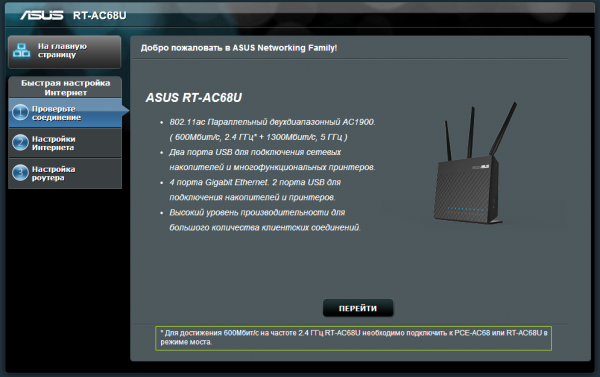
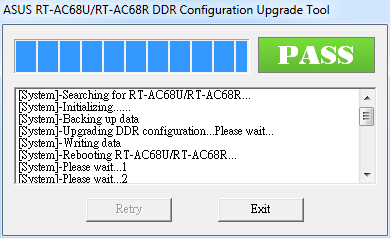
В целом ASUS RT-AC68U очень похож на недавно рассмотренный RT-AC56U. Объём памяти такой же — 256 Мбайт RAM и 128 Мбайт ROM. Набор портов идентичный: пять гигабитных сетевых разъёмов и два порта USB — один USB 2.0 и один USB 3.0. Различаются эти роутеры только радиомодулями — в 68-й модели установлены два чипсета Broadcom BCM4360, по одному на каждый диапазон. Они поддерживают стандарты IEEE 802.11 a/b/g/n/ac и обеспечивают скорость передачи данных до 1,3 Гбит/с. SoC Broadcom серии BCM4708 обладает двумя ядрами ARM Cortex-A9, работающими на частоте 800 МГц, и обеспечивает работу пяти Ethernet-портов. Частоту CPU можно повысить, но в данном случае делать это категорически не рекомендуется! Два мощных радиомодуля и мощный же процессор под одним радиатором, да ещё и в тесном корпусе, — не жарковато ли получается? Если верить встроенному датчику, то температура процессора даже при небольшой нагрузке колеблется в районе 80°C. В общем, ставить роутер в невентилируемое пространство точно не стоит.
| Маршрутизатор ASUS RT-AC68U | |
|---|---|
| Стандарты | IEEE 802.11 a/b/g/n/ac (2,4 ГГц + 5 ГГц) |
| Чипсет/контроллер | Broadcom BCM4708A0 (800 МГц) + BCM4360 x 2 |
| Память | RAM 256 Мбайт/ROM 128 Мбайт |
| Антенны | 3 x съёмные 3×3:3 для каждого диапазона |
| Шифрование | 64/128-бит WEP/WPA/WPA2 (Enterprise), 802.1x, WPS; 6 x гостевая сеть |
| Максимальная скорость | 802.11ac: до 1300 Мбит/с, 802.11n: до 600 Мбит/с, 802.11g: до 54 Мбит/с |
| Интерфейсы | 5 x 10/100/1000 Мбит/с Ethernet, 1 x USB 2.0, 1 x USB 3.0 |
| Индикаторы | Питание/WPS, 2 x Wi-Fi, 4 x LAN, 1 x WAN, 2 x USB; 5 x LAN/WAN (сзади) |
| Аппаратные кнопки | Питание, отключение Wi-Fi, сброс настроек, WPS |
| Размеры (ШхДхВ) | 220x83x160 мм |
| Масса | 640 г |
| Питание | DC 19 В, 1,75 А |
| Цена | 8 000 рублей |
| Возможности | |
| Сервисы | Двойной WAN-доступ; сервер DLNA, FTP, SMB; принт-сервер; IPv6; Time Machine; менеджер закачек (BitTorrent, NZB, HTTP, ED2K); AiCloud |
| Проброс портов | Virtual Server, Port Triggering, UPnP, DMZ; контроль доступа |
| Поддержка QoS | WMM, контроль полосы пропускания |
| Сервисы Dynamic DNS | ASUS, DNS-O-Matic, DynDns, Comexe, NO-IP, Tunnelbroker, TZO, ZoneEdit |
| Проброс VPN | PPTP, L2TP, IPSec, PPPoE; RTSP, SIP, H.263; встроенный PPTP-сервер |
| Брандмауэр | Защита от DoS, SPI, фильтрация по IP/URL/ключевым словам |
И ещё пара слов о некоторых технических особенностях ASUS RT-AC68U. К сожалению, информации о коэффициенте усиления антенн в 68-й и 56-й моделях нигде нет, однако наверняка у RT-AC68U площадь покрытия всё-таки больше. В конце концов, внешние антенны проще покрутить для лучшей работы Wi-Fi. Пресловутая проблема совместной работы USB 3.0 и Wi-Fi в диапазоне 2,4 ГГц здесь, по словам разработчиков, проявляться не должна — за счёт разводки на самой плате и дополнительного экрана около разъёмов RP-SMA, к которым крепятся внешние антенны. Однако проблемы могут возникнуть из-за некачественного USB-кабеля. Впрочем, в настройках опция «Уменьшение помех USB 3.0» никуда не делась, и включение оной переводит соответствующий порт в режим USB 2.0.
В ASUS RT-AC68U появилась совершенно изумительная штука — отдельная кнопочка для выключения всей иллюминации! А её, между прочим, здесь прибавилось — сзади появилась прозрачная пластиковая вставочка с выгравированным логотипом ASUS. Вот она теперь тоже красиво подсвечивается. В остальном же ASUS RT-AC68U представляет собой увеличенную копию ASUS RT-AC56U, только с внешними антеннами, — 220x83x160 мм при массе 640 г. Блок питания — так и вовсе менять не стали. Чуть поменялось расположение портов на задней стенке — они теперь находятся значительно выше «уровня земли», так что опасаться за сохранность какого-нибудь крупного USB-модема больше не нужно. Увы, конструкция роутера всё так же не предполагает крепления к стене. Виноват опять-таки горячий нрав процессора и радиомодулей, которым необходимо хорошее охлаждение.
В прошивке особенных изменений замечено не было, если не считать функции, которая должна пригодиться всем «маководам». Теперь роутер с подключенным внешним накопителем может работать в качестве Time Machine. Отдельно напомним, что можно использовать сразу два WAN-подключения с возможностью резервирования или балансировки каналов, ну и о наличии встроенного VPN-сервера для безопасного подключения к домашней сети забывать не стоит. Впрочем, планов по улучшению прошивки, как обычно, много. Например, в скором времени собираются добавить поддержку сервиса «Яндекс.DNS» как часть системы родительского контроля. Также появится возможность работать с дисками с томами HFS+. Несколько видоизменится начальный экран веб-интерфейса, в котором можно будет быстро управлять доступом клиентов к сети. Ну и облачные сервисы из набора AiCloud также будут эволюционировать.
Теперь пара слов об адаптере, который достался нам вместе с роутером. Внешне ASUS PCE-AC68 совершенно неотличим от своего предшественника PCE-AC66 — небольшая плата ярко-красного цвета с радиатором и интерфейсом PCI-Ex1. Внешние антенны (3×3:3) можно либо напрямую подключить к разъёмам RP-SMA на плате, либо же воспользоваться треугольной подставкой с мощным магнитным основанием. К плате подставка подключается толстым кабелем длиной около метра. Нетрудно догадаться, что в ASUS PCE-AC68 используется радиомодуль Broadcom BCM4360. Да, это тот же чипсет, что был в PCE-AC66, но более новой версии B0, в которую как раз была добавлена поддержка TurboQAM. А вот от самого ASUS PCE-AC66 производитель наверняка окончательно откажется в самое ближайшее время, так как выпускать два устройства с минимальными различиями смысла нет.
⇡#Тестирование
На этот раз тестовые стенды слегка изменились. Первый стенд остался таким же — ПК с Intel Core i7-2600K, 12 Гбайт RAM, Killer NIC E2200, Windows 7 SP1 x64. Второй стенд — ноутбук, но уже другой, а именно ASUS N750JV с Intel Core i7 4700HQ, 12 Гбайт RAM, Realtek RTL8168, Windows 8.1 x64. Тестовые пакеты — Ixia IxChariot 6.7 с профилем High Performance Throughput и iperf. Беспроводные подключения шифровались с помощью WPA2, гостевая сеть не использовалась, а все прочие настройки, кроме описанных далее, остались без изменений. Для тестов IEEE 802.11ac была указана ширина канала 80 МГц и короткая преамбула. Для IEEE 802.11n использовался канал шириной 40 МГц с короткой преамбулой и включённым режимом TurboQAM. В качестве клиентов, подключаемых поочерёдно к первому стенду, выступали роутер ASUS RT-AC66U в режиме моста и адаптер ASUS PCE-AC68 с внешним антенным блоком. Роутер ASUS RT-AC68U был подключен к ноутбуку комплектным патч-кордом. Стенды находились в прямой видимости на расстоянии четырёх метров друг от друга.
Нас, собственно говоря, интересовала скорость передачи данных в режимах IEEE 802.11ac и IEEE 802.11n c TurboQAM. И вот тут выявилось несколько особенностей. То, что диапазон 5 ГГц более чувствителен к наличию помех или преград, и так известно. Режим TurboQAM оказался почти таким же нежным. Заветные 600 Мбит/с наблюдались только в условиях относительной чистоты эфира, да и то не всегда. Наличие же, например, ещё одного клиента, подключённого к той же ТД, приводило к почти постоянному отходу от этого порога. Кроме того, наблюдалась непривычная картина — скорость потоков по направлению WLAN → LAN стабильно была выше, чем по LAN → WLAN. В любом случае скорость передачи данных TurboQAM действительно выше, чем при обычном подключении IEEE 802.11n/2,4 ГГц, а уж про работу IEEE 802.11ac и говорить не приходится — ASUS RT-AC68U быстрее всех роутеров, что попадали к нам тестирование до этого момента!
| Маршрутизатор ASUS RT-AC68U | |||||||
|---|---|---|---|---|---|---|---|
| Средняя скорость Стенд 2 → Стенд 1, Мбит/с | |||||||
| Потоки | 1 | 2 | 4 | 8 | 16 | 32 | 64 |
| ASUS PCE-AC68 (ac) | 403 | 487 | 633 | 666 | 669 | 668 | 666 |
| ASUS PCE-AC68 (n) | 168 | 240 | 253 | 253 | 244 | 236 | 237 |
| Средняя скорость Стенд1 → Стенд 2, Мбит/с | |||||||
| Потоки | 1 | 2 | 4 | 8 | 16 | 32 | 64 |
| ASUS PCE-AC68 (ac) | 345 | 445 | 517 | 661 | 658 | 619 | 600 |
| ASUS PCE-AC68 (n) | 271 | 331 | 332 | 401 | 354 | 385 | 347 |
| Средняя скорость Стенд 2 ↔ Стенд 1, Мбит/с | |||||||
| Потоки | 1 | 2 | 4 | 8 | 16 | 32 | 64 |
| ASUS RT-AC66U (ac) | 453 | 493 | 500 | 507 | 532 | 592 | 533 |
| ASUS PCE-AC68 (ac) | 517 | 599 | 770 | 814 | 774 | 734 | 713 |
| ASUS PCE-AC68 (n) | 273 | 293 | 296 | 318 | 310 | 284 | 271 |
Всё, что касается проводных соединений и работы с USB, осталось примерно на том же уровне, что и в ASUS RT-AC56U. Для проверки сетевой работы с накопителями к порту USB 3.0 был подключен бокс LanShuo INIC-3609 с SSD Kingston SSDNow V+200 внутри, отформатированным в NTFS. Опцию «Уменьшение помех USB 3.0» мы не задействовали, но при тестировании Wi-Fi накопитель всё равно был отключен. Скорость чтения по SMB, как и ранее, превысила 50 Мбайт/с. До такой же отметки подтянулась и запись. А вот FTP-сервер быстрее не стал — скорость не поднималась выше 45 Мбайт/с при чтении и 20 Мбайт/с при записи. И опять-таки — по этому показателю роутер остаётся одним из самых быстрых. Прямое подключение к Сети стало чуть проворнее и подтянулось до 900 Мбит/с, но с VPN-соединениями вышла осечка. PPTP и L2TP немного не дотянули до положенных 100 Мбит/с, а PPPoE-подключение упёрлось в 120 Мбит/с. Это хуже, чем было в ASUS RT-AC56U, но в целом неплохо. С LTE-модемом в сети Yota никаких проблем не возникло.
⇡#Заключение
Трактор и есть. ASUS RT-AC68U — мощный и дорогой роутер. А ещё у него самый быстрый Wi-Fi! Самый быстрый, но с некоторыми оговорками. Во-первых, для достижения этих беспроводных высот вам необходимо не менее мощное клиентское оборудование. Во-вторых, в начале года до России должен добраться NETGEAR R7000, который хоть и похож по железу на RT-AC68U, но в теории может оказаться еще чуточку мощнее. В этом нам ещё предстоит убедиться (или не убедиться), а пока что RT-AC68U остаётся самым производительным беспроводным роутером в России. А раз так, то и 8 000 рублей, которые за него просят, видятся вполне адекватной ценой. Только не забывайте, что для раскрытия всей мощи устройства вам придётся докупить или ещё один такой же роутер, или хотя бы один адаптер ASUS PCE-AC68, который стоит около 3 300 рублей.
Относительно необходимости технологии TurboQAM у нас есть некоторые сомнения. Да, она действительно ускоряет передачу данных в диапазоне 2,4 ГГц, но при этом остаётся несовместимой с оборудованием производителей, отличных от Broadcom, а множественные стандарты, реализующие по сути одну и ту же технологию, радости не несут. У самой Broadcom пока не так много чипсетов с её поддержкой. Например, в смартфонах Samsung Galaxy S4 и HTC One уже есть чипы BCM4335 с поддержкой TurboQAM, но активирована ли она там, нам неизвестно. Впрочем, для мобильных устройств гораздо полезнее и интереснее развивать поддержку Wi-Fi 802.11ac, который и в одноканальном режиме позволяет добиться приличных скоростей. Тем более что в следующем году на рынке появятся сразу несколько недорогих ac-роутеров — и вот это уже гораздо более интересная тема.
Если Вы заметили ошибку — выделите ее мышью и нажмите CTRL+ENTER.
Протестированный осенью 2012 года роутер Asus RT-AC66U с поддержкой стандарта 802.11ac и сегодня является достаточно привлекательной моделью, если вам требуется высокопроизводительное устройство с широким набором дополнительных функций. Пожалуй, единственное, чего ему не хватает, это порты USB 3.0 для подключения внешних винчестеров. Впрочем, надо понимать, что использование этого стандарта с роутерами на практике не имеет такого существенного влияния на скорость доступа к данным, как на ПК. Так что его реализация скорее вызвана маркетинговыми соображениями, чем имеет под собой реальные основания с точки зрения производительности.
Сегодня в линейку беспроводных роутеров с 802.11ac у компании Asus входят четыре модели, а место старшей недавно занял RT-AC68U, с которым мы и познакомимся в этой статье.
С технической точки зрения новинка отличается от своего предшественника по нескольким пунктам — более производительная платформа, наличие порта USB 3.0 и поддержка скорости 600 Мбит/с в 802.11n в диапазоне 2,4 ГГц. Кроме того, изменился дизайн устройства и конечно программное обеспечение.
Комплект поставки
Упаковка и ее оформление не изменились, все те же 30×23,5×8,5 сантиметра, темные тона, глянцевый и матовый лак, технические описания и спецификации. Порадовало появление логотипа сертификата альянса Wi-Fi.
Комплект поставки стандартный: роутер, три съемные антенны, блок питания 19 В 1,75 А, сетевой патчкорд, компакт-диск с программами и документами.
В нашем образце не было краткого руководства и гарантийного талона, но в официальных поставках они, конечно, будут присутствовать. Отметим, что разъем блока питания отличается от прошлого поколения устройств.
Внешний вид
Для RT-AC68U производитель разработал новый вариант корпуса. Теперь устройство может быть размещено только вертикально на столе. Благодаря широкой подставке с резиновой подошвой и достаточно большому весу (680 г с антеннами), держится оно в таком положении устойчиво.
Основной цвет корпуса не изменился — используется черный матовый пластик. Глянец остался только на логотипе производителя и неширокой рамке по краю. Общие размеры без учета антенн — около 22×8,2×15,8 сантиметров. Кстати, антенны могли бы быть и покороче — электронная начинка занимает в них около половины высоты.
В нижней части передней панели узнаваемого «бриллиантового» дизайна находятся крупные индикаторы работы устройства. Они имеют спокойное голубое свечение, мигают при активности портов, и могут быть отключены.
Разъемы для антенн установлены на верхнем торце. Справа сбоку расположены кнопки WPS и отключения Wi-Fi. Ими достаточно удобно пользоваться, но придерживать корпус второй рукой скорее всего придется.
Кстати, прозрачная вставка с логотипом на обратной стороне роутера подсвечивается во время работы белыми светодиодами.
Большая часть задней панели и верхнего края покрыта мелкими вентиляционными решетками. Учитывая «прожорливость» текущего поколения платформы Broadcom, это очень кстати. Возможно, что именно благодаря продуманному охлаждению во время тестирования мы не заметили никаких негативных эффектов даже при высокой нагрузке.
По нижнему краю установлен блок разъемов — вход блока питания с выключателем, порты USB 2.0 и USB 3.0, WAN и четыре LAN. В центре находится программная кнопка выключения световых индикаторов, а справа немного выше — скрытая кнопка сброса настроек.
В целом новый дизайн показался нам вполне удачным и удобным в использовании. Единственная существенная для некоторых пользователей «потеря» — отсутствие варианта крепления на стену.
Аппаратная конфигурация
Роутер основан на двухядерном SoC от Broadcom — BCM4708A. Частота работы его ядер с архитектурой ARMv7 составляет 800 МГц. Внутри этого чипа установлены контроллеры USB 2.0 и USB 3.0, а также сетевой коммутатор с гигабитными портами. Последний поддерживает Jumbo Frames в сегменте LAN. Объем флэш памяти — 128 МБ, оперативная память представлена чипом на 256 МБ. Интересно, что производитель предоставляет специальную утилиту для изменения частоты работы оперативной памяти с 533 до 667 МГц.
Радиоблоки в устройстве представлены парой знакомых микросхем BCM4360. Первый отвечает за 802.11a/n/ac на 5 ГГц с максимальной скоростью соединения 1300 Мбит/с, а второй за дипазон 2,4 ГГц для 802.11b/g/n. Благодаря поддержке нового варианта кодирования, скорость соединения может достигать 600 Мбит/с, однако это требует обязательного использования совместимого клиента. В большинстве обычных адаптеров в этом диапазоне можно получить только 150/300/450 Мбит/с в зависимости от конфигурации устройства.
Все элементы, кроме флэшпамяти, установлены с одной стороны печатной платы. Процессор и оперативная память и два радиоблока закрыты двумя экранами, а уже на них установлен крупный алюминиевый радиатор. Дополнительно для радиоблоков используется радиатор меньшего размера с обратной стороны печатной платы.
Платформа позволяет считывать показания датчиков температуры процессора и радиоблоков, хотя точность их показаний может быть и невысока. В простое на данном экземпляре устройства температуры составляли 85, 61 и 71 градус для SoC и радиомодулей. Максимальные зафиксированные во время тестирования значения для них — 90, 70 и 76 градусов.
Отметим, что на печатной плате, как у других моделей этого производителя, присутствует консольный разъем.
Тестирование роутера проводилось с прошивкой версии 3.0.0.4.374.583.
Настройка и возможности
Внешний вид интерфейса и набор основных возможностей прошивки знаком по прошлым тестированиям беспроводных роутеров этого производителя. Однако программисты не сидят без дела и постоянно добавляют новые функции, что может быть востребовано данной моделью учитывая рост мощности платформы.
веб-интерфейс роутера достаточно удобен. В нем предусмотрены кнопки для изменения языка (русский присутствует), перезагрузки, быстрого перехода к настройкам беспроводных сетей, отключение USB-устройств и другие. Графическая схема «Карты сети» позволяет быстро определить состояние роутера, клиентов и внешних устройств.
Роутер имеет два независимых радиоблока и может работать одновременно в диапазонах 2,4 и 5 ГГц. Большинство настроек точек доступа дублируется. Кроме стандартного набора (имя сети, канал, режим, ширина канала, защита) есть также несколько дополнительных опций, среди которых отметим расписание работы (один диапазон времени на рабочие дни и второй на выходные). Для диапазона 2,4 ГГц можно использовать каналы 1—13, а для 5 ГГц — только 36, 40, 44, 48. Отметим, что кроме WPA/WPA2 с паролем можно использовать и варианты контроля доступа через сервер RADIUS. Для беспроводных сетей роутера можно использовать белые списки клиентов, а технология WPS позволяет упростить подключение устройств (в настройках указывается, какой диапазон она будет использовать).
Роутер способен организовать гостевые сети — по три на каждый диапазон. В параметрах настраивается имя, защита, длительность работы. Обычно клиенты этих сетей имеют доступ только к интернету, но можно разрешить им работать и с остальными сетевыми устройствами.
Настройки локальной сети включают в себя выбор адреса роутера, параметров сервера DHCP (в том числе и программирование фиксированных назначений MAC—IP), создание собственных записей в таблице маршрутизации, активацию технологий IPTV с использованием выделенных портов или трансляций мультикаст (во втором случае будет полезен встроенный сервис udpxy). Здесь же устанавливаются две опции сетевого коммутатора — поддержка Jumbo Frames на сегменте LAN и отключение встроенного аппаратного NAT.
Раздел «Безопасность» традиционно содержит общие настройки межсетевого экрана, фильтры URL, ключевых слов и сетевых служб. Для последних предусмотрено указание в правилах адресов и портов источника и получателя, а также общее для всех правил расписание работы.
Дополнительная функция «Родительский контроль» поможет установить для клиентов (определяемых по MAC-адресам) время доступности сети на неделю с точностью до часа.
Для подключения к интернету можно использовать постоянный или динамический адрес, а также технологии PPPoE, PPTP или L2TP. В роутере предусмотрен клиент DDNS для нескольких сервисов. Проще всего работать с собственной службой производителя, которая позволяет создать хост в домене asuscomm.com без какой-либо регистрации, достаточно только придумать уникальное имя.
Доступ к локальным системам через интернет обеспечивается протоколом UPnP, назначением хоста DMZ или указанием собственных правил трансляции портов. Упомянем также возможность включения поддержки прохождения некоторых популярных протоколов через NAT.
Одно из нововведений в прошивках роутеров Asus — реализация работы с двумя портами для подключения к интернету. В качестве второго канала можно использовать как USB-модемы, так и стандартное кабельное подключение (через любой указанный порт LAN), которое имеет такие же режимы, как и основной канал. Производитель предлагает два варианта сценария — резервный канал или балансировка нагрузки. Из дополнительных возможностей есть опция по распределению исходящих соединений от клиентов по нужным каналам. Детально эту функцию в этот раз мы не тестировали, но попробуем придумать варианты ее использования для следующих статей. Аналогичное замечание касается и реализации в роутере протокола IPv6, который может быть востребован в ближайшее время.
Роутер оборудован системой управления трафиком (QoS), способной работать в автоматическом режиме или по устанавливаемым пользователем правилам. Несмотря на мощную платформу, включение данного сервиса существенно влияет на производительность маршрутизатора. А вот возможность мониторинга трафика по интерфейсам (Интернет, LAN и два беспроводных) в виде графиков в реальном времени может представлять определенный интерес.
Среди дополнительных функций роутера выделяется встроенный сервер VPN. Он будет полезен в случае необходимости обеспечить удаленный защищенный доступ ко всему локальному сегменту сети. В текущей версии прошивки сервер поддерживает работу по протоколам PPTP и OpenVPN. Оба варианта поддерживают дополнительные настройки, включая шифрование и пользовательские аккаунты. Недавно появилась реализация и клиента VPN для протоколов PPTP, L2TP и OpenVPN, хотя настроек у него не очень много.
Кроме ведения стандартного системного журнала, для которого можно включить отправку сообщений на внешний сервер Syslog, пользователю доступна и другая полезная информация о состоянии роутера: параметры беспроводных точек доступа и списки их клиентов, таблицы аренды сервера DHCP, маршрутизации, трансляций портов и подключений.
В разделе «Администрирование» можно изменить пароль администратора, настроить время, выбрать режим работы устройства (роутер, повторитель, точка доступа, мост), обновить прошивку, сохранить/восстановить/сбросить конфигурацию. На странице «Система» также есть пункт по включению доступа к консоли через telnet, разрешение работы с интерфейсом через WAN и HTTPS.
Для диагностики сети можно использовать встроенные утилиты ping, traceroute, nslookup и netstat. Предусмотрен клиент WOL для удаленного включения компьютеров и другого оборудования, поддерживающего эту технологию.
Работа с USB-устройствами
Устройство имеет два порта USB — один версии 2.0, а второй версии 3.0. Их работа обеспечивается встроенными в SoC контроллерами. Порты расположены на задней панели роутера на достаточном расстоянии друг от друга, так что с подключением проблем быть не должно. Варианты применения стандартны: накопители, принтеры и МФУ, модемы 3G/4G. Допускается использование хабов для увеличения числа одновременных подключений (на USB 3.0 не проверяли).
Накопители могут иметь несколько разделов с файловыми системами FAT32, NTFS, EXT2/3/4 и HFS+. Для сетевого доступа к данным поддерживаются протоколы SMB и FTP. Допускается изменение сетевого имени и названия рабочей группы. Предусмотрен сценарий работы пользователей без ограничений и с программированием аккаунтов и указания прав на общие ресурсы. Безопасное отключение накопителей осуществляет через соответствующий пункт в веб-интерфейсе роутера.
Для тестирования скорости работы в сценарии сетевого накопителя использовался винчестер WD10EFRX серии WD Red и внешний бокс SATA—USB 3.0 на базе чипа ASMedia. На диске создавался раздел с файловыми системами NTFS, ext4 и HFS+ и настраивался доступ к папке на нем в режиме с аккаунтами. Для получения результатов осуществлялось чтение и запись файла большого размером 1 ГБ на сетевой диск. Клиент работал под управлением Windows 8.1.
В случае использования интерфейса USB 2.0, максимальная скорость сетевого доступа достигает почти 30 МБ/, что можно считать хорошим результатом для этой конфигурации. Работа по интерфейсу USB 3.0 существенно быстрее — в зависимости от протокола и файловой системы можно рассчитывать на 40-60 МБ/с. Эти цифры показывают, что в данной модели роутера новая версия интерфейса явно будет востребована.
У некоторых моделей роутеров отмечается негативное влияние USB 3.0 устройств на скорость точки доступа в диапазоне 2,4 ГГц. Для проверки этого сценария мы использовали два внешних винчестера с разными интерфейсами и попробовали работать с ними по беспроводной связи. Для усложнения сценария роутер был установлен на расстоянии шести метров через две некапитальные стены. В качестве беспроводного адаптера использовался TP-Link TL-WDN4800. Проверялась скорость чтения и записи 1 ГБ файла, на винчестерах использовалась файловая система ext4.
Как мы видим, никаких существенных снижений производительности не наблюдается. Пользователи беспроводных клиентов могут обмениваться данными с накопителями на скоростях 15-25 МБ/с, чего достаточно, в том числе, и для просмотра HD-видео.
Отметим, что в данной версии прошивки обеспечена поддержка программы резервного копирования Time Machine. Правда реализация не самая удобная — для подключения потребуется обязательно использовать аккаунт администратора.
К записанным на дисках файлам можно получить доступ через медиасервер DLNA (на базе пакета minidlna) и сервер iTunes (mt-daapd). Первый индексирует файлы форматов jpeg, mp3, wma, wav, aac, m4a, ogg, flac, avi, mp4, mpeg, mkv, wmv, ts, m2ts, mov, а второй работает с mp3, m4a, m4p, aac и ogg. Из веб-интерфейса можно настроить корневую папку, файлы и директории из которой участвуют в процессе. По-умолчанию, индексируются все подключенные внешние накопители. При большом объеме библиотеки, процесс может занять много времени. Набор дополнительных к сортировке по папкам индексов стандартный: дата, камера для фотографий и теги для музыкальных композиций. Что касается совместимости, то мы проверили ее с телевизором производства LG. Он смог проиграть все совместимые варианты, включая BD-ремукс. Не помешали просмотру и активные задачи загрузки файлов. Отметим, что загруженные из сети файлы могут автоматически индексироваться сервером.
С поддержкой принтеров и МФУ ничего не изменилось — печать по протоколу LPR и полноценное подключение через виртуальный порт USB со специальной утилитой для операционных систем Microsoft Windows.
Порт USB можно использовать для обеспечение резервного или основного канала подключения к интернету через модем 3G/4G и операторов сотовых сетей. Официальный список совместимости можно найти на сайте производителя. В настройках можно самостоятельно установить параметры соединения (APN, имя и пароль пользователя) или выбрать готовый профиль оператора. Работу данной функции мы проверили с устройствами Huawei E156G и E392 и оператором МТС. Оба подключились без проблем в стандартном режиме эмуляции модема. Скорость загрузки данных со второй моделью составила более 12 Мбит/с.
А вот пара современных устройств Huawei HiLink, имеющих только режим работы через эмуляцию сетевой карты, подключить не удалось. Впрочем, в списке совместимости их не было.
При подключении внешнего накопителя, роутер получает возможность работы в качестве автономной системы загрузки файлов. Для этого на выбранный пользователем раздел устанавливается совместимая с данной платформой среда OptWare с необходимыми утилитами (amuled, nzbget, snarf и transmission). В результате пользователь может использовать роутер для загрузки файлов по протоколам http, ftp, BitTorrent (в том числе и по magnet-ссылкам), ed2k, nzb. Отметим, что поддерживается указание расписания работы сервиса.
Управление системой происходит через специальный веб-интерфейс ко всем утилитам, доступный на отдельном порту. При необходимости можно разрешить доступ к нему из интернета. Через него можно изменить и настройки клиентов, в частности для transmission — указать номер порта, установить ограничения скоростей и подключений. Альтернативный способ работы с сервисом предоставляет фирменная утилита Download Master для Windows.
При использовании разделов с файловыми системами NTFS и ext4, скорость загрузки популярных задач по протоколу BitTorrent достигала 8 МБ/с (использовался канал в интернет 100 Мбит/с). При этом одно из ядер процессора было почти полностью занято этим процессом, а второе могло обеспечить комфортное использование устройства по прямому назначению. Отметим, что вариант с NTFS оказался не очень стабилен в работе, так что рекомендуем использовать в данной задаче более привычные для встроенного Linux файловые системы.
Как и у других моделей данного производителя, здесь присутствует набор функций AiCloud: Cloud Disk, Smart Access и Smart Sync. Первая позволяет через веб- браузер и протокол https получить доступ к файлам на USB-накопителе. Пользователю будут доступны основные операции с документами, включая скачивание и загрузку, а также просмотр мультимедиафайлов. Не очень удобно требование использовать для доступа к сервису аккаунт администратора роутера. Smart Access добавляет возможность доступа через роутер к расположенным в локальном сегменте сети общим ресурсам (сетевым папкам) других компьютеров или сетевых накопителей. В настройках сервиса есть возможность изменения номера порта и включение блокировки от подбора пароля. Есть также отдельный журнал для записи действий пользователя.
Smart Sync предназначена для синхронизации выбранной папки на USB-винчестере с облачным хранилищем Asus Webstorage. Однако в момент проведения тестирования эта функция не работала. Еще одна функция синхронизации, проверить которую в работе у нас не было возможности, позволяет настроить обмен информацией между двумя роутерами.
Одноименное мобильное приложение AiCloud, доступное для Android и iOS, позволяет реализовать удобный доступ к данным с планшетов и смартфонов. Поддерживается и работа с ресурсами локальной сети, а также удаленное включение систем по технологии WOL. Через эту утилиту можно и обмениваться файлами отправкой ссылок по электронной почте или SMS.
Производительность
Подключение к «Домашнему Билайн» почти не вызвало проблем. Из-за ранее проверенной опции «Dual WAN», настройка единственного канала на L2TP не заработала. Пришлось снова включить эту функцию и настроить подключение как основное с отсутствующим резервным. Скорее всего, полный сброс настроек помог бы в этой ситуации. К скорости работы нет никаких замечаний. Одновременно можно было осуществлять сразу несколько задач: загрузку файлов из сети p2p с компьютера на скорости 8,5 МБ/с и более чем с 1200 подключениями, просмотр пары каналов IPTV через мультикаст и доступ к сайтам, почте и другим сервисам интернета.
Тестирование в синтетических бенчмарках проводилось на новой версии стенда, обеспечивающего более точные показатели для современных высокоскоростных моделей роутеров. На первом графике представлены результаты теста маршрутизации во всех поддерживаемых режимах — IPoE, PPPoE, PPTP и L2TP.
Для каналов IPoE и PPPoE роутер способен показать близкие к гигабитным скоростям скорости — более 900 Мбит/с. PPTP и L2TP выступили ожидаемо скоромнее, но и их 200 Мбит/с позволят вам без ограничений работать с популярными операторами, обеспечивающими подключение по каналам Fast Ethernet.
Для конфигураций с использованием аккаунтов роутер поддерживает одновременную работу с локальной сетью оператора и интернетом и делает это хорошо, что видно по следующему графику.
Проверка производительности сервера VPN проводилась в режимах PPTP без шифрования и с MPPE128, а также с OpenVPN. Обмен информацией внешнего клиента с системой в сегменте LAN осуществлялся в восемь потоков. Для сокращения объема, на графике приводятся усредненные по трем сценариям (прием, передача и полный дуплекс) показатели для разных вариантов подключения к интернету.
При работе без шифрования, пользователь может рассчитывать на 100-200 Мбит/с в зависимости от типа подключения к интернету. Шифрование является достаточно серьезной нагрузкой даже для использованного в этой модели SoC. Производительность PPTP при его использовании падает до 45-60 Мбит/с, а OpenVPN способен работать на скоростях 30-35 Мбит/с. Отметим, что во время тестирования реализация OpenVPN показала себя не очень стабильно.
Для тестирования беспроводных точек доступа использовались адаптеры Asus PCE-AC68 (802.11n/ac, до 1300 (5 ГГц)/600 Мбит/с (2,4 ГГц), утилита 2.0.7.1, драйвер 6.30.223.201) и TP-Link TL-WDN4800 (802.11n, до 450 Мбит/с, штатный драйвер Windows). Расстояние между устройствами составляло около четырех метров. Тесты проводились в один/два потока и в восемь потоков. Настройка роутера минимальная — канал 40 МГц для диапазона 2,4 ГГц, режим WPA2-PSK и короткий защитный интервал в дополнительных опциях. На первом графике приводятся показатели для сегментов WLAN-LAN для работающих в разных диапазонах адаптеров.
Скорость работы наиболее производительной конфигурации впечатляет — более 300 Мбит/с в однопоточном режиме и 700 Мбит/с при использовании восьми потоков. А полнодуплексные сценарии еще быстрее — почти 500 Мбит/с и более 800 Мбит/с соответственно. Конечно не стоит забывать, что условия тестирования близки к идеальным, да и диапазон 5 ГГц сегодня обычно свободен, но прогресс налицо.
Остальные конфигурации показывают максимальные скорости 150-300 Мбит/с в зависимости от адаптера и сценария. Режим 600 Мбит/с для пары RT-AC68U и PCE-AC68 по результатам теста мало отличается от работы нашего 450 Мбит/с адаптера. Отметим, что в случае работы в диапазоне 2,4 ГГц с каналом 20 МГц скоростные показатели снижаются в полтора-два раза.
Дополнительно мы проверили работу с адаптером PCE-AC68 в режиме 802.11ac между сегментами WLAN—WAN с разными типами подключения к интернету. Результаты приводятся на следующем графике.
Как мы видим, для IPoE и PPPoE скорости почти не меняются. А вот пользователи PPTP/L2TP могут рассчитывать только на 150-180 Мбит/с. Но в большинстве случаев этого, конечно, будет более чем достаточно.
Выводы
После проведения тестирования можно с уверенностью говорить о том, что сегодня беспроводной роутер Asus RT-AC68U представляет собой одну из лучших моделей верхнего сегмента. Устройство имеет практичный дизайн, удобную конструкцию, высокопроизводительную аппаратную платформу, многофункциональную и стабильную прошивку.
Некоторым пользователям может не понравиться отсутствие штатной возможности крепления на стену, но преимущества устройства явно перевешивают, так что придется подстроиться и придумать свое решение этой задачи. Аппаратная платформа устройства основана на двухядерном SoC от Broadcom и двух радиоблоках. Она может предложить пользователю большой объем оперативной и флэшпамяти, гигабитные проводные соединения, 802.11ac/n со скоростью подключения до 1300/600 Мбит/с и порты USB 2.0 и USB 3.0. При этом производителю устройства удалось реализовать эффективную систему охлаждения, так что даже при высокой нагрузке роутер работает стабильно. С точки зрения производительности Asus RT-AC68U показывает отличные результаты не только в задачах маршрутизации, но также для беспроводной связи и работы в режиме сетевого накопителя. Заявленная поддержка скорости соединения 600 Мбит/с в диапазоне 2,4 ГГц относится скорее к маркетингу, поскольку реального роста скорости мы не заметили и, что более важно, для нее требуется использование специального адаптера на стороне клиента.
Встроенное программное обеспечение поддерживает все актуальные для локального рынка технологии, включая L2TP для подключения к интернету и различные варианты IPTV. Кроме решения основных задач домашнего маршрутизатора, устройство имеет широкий набор дополнительных сервисов: гостевые беспроводные сети, сервер VPN, работа с модемами 3G/4G, реализация сетевого принтера и МФУ, доступ к файлам по протоколам SMB, FTP и DLNA, автономная система загрузки файлов, удаленный доступ к документам через интернет и с мобильных устройств. Здесь очень кстати приходится двухядерный процессор, способный обеспечить комфортную работу с интернетом при высокой нагрузке со стороны этих служб.
Маловероятно, что пользователи RT-AC66U будут иметь существенные причины для смены роутера (кроме необходимости в USB 3.0), но если вы планируете перейти с 802.11n и уже имеете или планируете приобрести клиентские устройства с 802.11ac, то RT-AC68U вас не разочарует. Правда стоит напомнить, что устройство является еще и одним из самых дорогих на рынке.
Компания Asus еще раз подтвердила свой статус одного из лидеров рынка беспроводного оборудования. Ее инженерам удалось создать действительно удачную модель, а программисты смогли реализовать потенциал использованной аппаратной платформы. По итогам тестирования роутер Asus RT-AC68U получает нашу награду «Original Design» за февраль 2014 года.
В заключение предлагаем вашему вниманию видеообзор роутера Asus RT-AC68U:
Время на прочтение
6 мин
Количество просмотров 159K

К 23 февраля и 8 марта. Порадуй себя и близких тебе
Предисловие от автора (написано за 5 минут перед публикацией)
Первоначально я хотел всесторонне протестировать устройство с красивыми графиками и табличками, но что-то я так проникся им и начал просто пользоваться, поэтому всё немного сумбурно и без фактов, одни эмоции. Он меня просто покорил… Поехали!
Краткая информация
На рынке домашнего сетевого оборудования представлено множество решений, но сегодня я хочу рассказать вам об одном, действительно, уникальном устройстве: маршрутизаторе ASUS RT-AC68U (описание на сайте ASUS).
Не откладывая в долгий ящик, приведу ключевые особенности RT-AC68U, ставящие его выше остальных устройств на рынке:
- новейший стандарт беспроводной связи 802.11ac
- подключение внешнего жесткого диска по интерфейсу usb 3.0
- официальная функция Time Machine
- поддержка стандарта BitTorent (с учетом предыдущего пункта)
Именно совокупность этих черт сподвигла меня к данному приобретению. Разумеется, я умалчиваю про общеизвестные функции, такие как: подключение принтера или 3G/4G-модема во второй usb2.0 порт, работа в качестве домашнего файл-сервера, работа в качестве качалки всего и вся.
Технические характеристики ASUS RT-AC68U
Таблица с характеристиками честно скопирована с официальной страницы Asus и в ней отсутствует упоминание о функции Time Machine.
Дополнительно хочу отметить, что крепление к стене не предусмотрено.
| Network Standard | IEEE 802.11a, IEEE 802.11b, IEEE 802.11g, IEEE 802.11n, IEEE 802.11ac, IPv4, IPv6 |
| Product Segment | AC1900 ultimate AC performance: 600+1300Mbps |
| Data Rate | 802.11a: 6,9,12,18,24,36,48,54Mbps 802.11b: 1, 2, 5.5, 11Mbps 802.11g: 6,9,12,18,24,36,48,54Mbps 802.11n: up to 450Mbps 802.11n TurboQAM:up to600Mbps 802.11ac: up to 1300Mbps |
| Antenna | External x 3 |
| Operating Frequency | 2.4GHz/5GHz |
| Encryption | 4-bit WEP, 128-bit WEP, WPA2-PSK, WPA-PSK, WPA-Enterprise, WPA2-Enterprise, WPS support |
| Firewall & Access Control | Firewall: SPI intrusion detection,DoS protection Access control: Parental control, Network service filter, URL filter, Port filter |
| Management | UPnP, IGMP v1/v2/v3, DNS Proxy, DHCP, NTP Client, DDNS, Port Triger, Universal Repeater, System Event Log |
| VPN Support | IPSec Pass-Throuth PPTP Pass-Through L2TP Pass-Through PPTP server OpenVPN server PPTP client L2TP client OpenVPN client |
| WAN Connection Type | Internet connection type: Automatic IP, Static IP, PPPoE(MPPE supported), PPTP, L2TP WAN Bridge support Multicast Proxy support Multicast Rate Setting support |
| Utilities | .Download master — support BT, NZB, HTTP, ED2K — support encryption, DHT, PEX and magnet link — upload and download bandwidth control — download scheduling .Media server: — Image: JPEG — Audio: mp3, wma, wav, pcm, mp4, lpcm, ogg — Video: asf, avi, divx, mpeg, mpg, ts, vob, wmv, mkv, mov .QoS: — WMM — User definable rules for IP/MAC/Port. Upload and Download bandwidth management. — ACK/SYN/FIN/RST/ICMP with Highest priority .Guest Network — 2.4GHz guest network x 3, 5GHz guest network x 3 .Printer Server: multifunctional printer support(Windows nly), LPR protocol support .File server: Samba and FTP server with account management .PPTP VPN server .Network map .Traffic monitor |
| Ports | 4 x RJ45 for 10/100/1000/Gigabits BaseT for LAN, 1 x RJ45 for 10/100/1000/Gigabits BaseT for WAN USB 2.0 x 1 USB 3.0 x 1 |
| Кнопка | WPS Button, Reset Button, Power Button, Wireless on/off Button |
| Светодиодный индикатор | PWR x 1 Wi-Fi x 2 LAN x 4 WAN x 1 USB x 2 |
| Электропитание | AC Input: 110V~240V(50~60Hz) DC Output: 19 V with max. 1.75 A current |
| Размеры | 220 x 83.3 x 160 mm (WxDxH) |
| Вес | 640 g |
| Комплeктация | 1 x RT-AC68U Wireless-AC1900 Dual Band Gigabit Router 1 x RJ-45 cable 1 x Power adapter 1 x QSG 1 x Support CD(user manual and ultility) |
| Router Special Features | 3G/4G data sharing, AiCloud, Printer server, Download Master, AiDisK, Multiple SSIDs, Parental Control |
Ещё немного официальных картинок ASUS RT-AC68U
С чего всё начиналось
Дома у меня основным окном в сеть со, страшно сказать, 2007 года был легендарный, в узких кругах, маршрутизатор Asus WL-500gPv.1 (кстати, я совершенно не зациклен на этом бренде и всем друзьям советую и помогаю настроить правильные модели Zyxel, D-Link или TP-Link). Да, он поддерживает работу только в стандарте 802.11g и морально устарел ещё пару лет назад когда мой домашний интернет-провайдер стал предлагать высокоскоростные тарифы, а дома стали массово появляться девайсы с поддержкой .n-стандарта (kindle, nook, xperia, eluga, iphone, ipad, etc), но основным устройством для работы и развлечений оставался, купленный в том же 2007, ноутбук Dell Inspiron 1501 (те самые классические «2 ядра, 2 гига», за исключением апгрейда 2009 года на 64Gb ssd Samsung).
Но буквально пару недель назад я стал счастливым обладателем шедевра инженерной мысли ноутбука Apple Macbook Pro 15 Retina (да, в одной из федеральных сетей он продавался за 71000 руб. + 5% возврат стоимости бонусами), одной из фич которого является как раз поддержка .ac-стандарта. И я понял: пора что-то менять… Разумеется, первый на что я обратил внимание был продукт AirPort Time Capsule, но затем я немного почитал интернет и…
Распаковка
Маршрутизатор поставляется в довольно-таки крупной коробке. Реально не ожидал, что настолько большой. Я сначала даже испугался за будущие размеры устройства — вдруг не влезет в ограниченное пространство.
Но всё оказалось не так уж страшно. Внутри коробки довольно-таки много свободного места. В принципе, это неплохо, т.к. защищает от внешних воздействий.
Комплектация стандартная: сам маршрутизатор, три внешние антенны, кабель питания и сетевой кабель. Также кучка бесполезной макулатуры, т.к. там даже не написано, что по умолчанию беспроводная сеть защищена паролем (логин admin, пароль admin — пришлось догадываться).
Внешний жесткий диск
Первоначально идея состояла в том, чтобы получить не только маршрутизатор, но и некоторое подобие домашнего NAS. Посему вместе с ASUS RT-AC68U был приобретен внешний жесткий диск Samsung с зубодробительным и ничего не говорящим названием STSHX-D301TDB (страницу на сайте производителя я так не нашёл, но, сдаётся мне, что это Seagate), нас же интересует, в первую очередь, объём, равный 3Tb и интерфейс подключения, в данном случае usb 3.0.
Кстати, тоже довольно-таки массивное устройство, поставляющееся в приличной коробке.
По дизайну совпадение практически идеальное (несколько фотографий)…
… но жаль, что никто не увидит.
Тестирование беспроводного соединения с сетью провайдера
Мой провайдер обеспечивает подключение к сети через поднятие канала PPPoE. Для тестирования скорости им предлагаются два адреса: прямое подключение к серверу провайдера и с поднятием PPPoE.
Все проверялось в реальных рабочих условиях: маршрутизатор висел в шкафу в коридоре на высоте ~2,5м над полом, ноутбук находился в соседней комнате в 5 метрах от шкафа.
Да, обещана скорость до «100 Мегабит».
Как видно, немного не дотягивает до обещанной, но зато радует, что практически нет просадки при поднятии канала VPN.
Да, запустил затем закачку торрента — скорость ниже 8Мегабайт/сек не опускалась.
Time Machine
А вот этот раздел объясняет почему данный пост я отнёс и в хаб Apple. И также это одна из причин почему я купил этот маршрутизатор. Но на самом деле тут всё настолько просто, что практически не о чем говорить.
Первоначально я разбил винчестер с помощью Дисковой утилиты на 2 раздела: 0,5Tb и 2,5Tb, файловая система HSF+.
В веб-интерфейсе необходимо указать папку для резервного копирования
А в настройках Time Machine просто выбрать этот диск из автоматически предложенного списка. И всё.
Да, не забудьте через параметры убрать ненужные папки, у меня это папка загрузок.
Стоимость и альтернативы
Итак, стоимость и альтернативы. Альтернативы и стоимость. Уфф, самый спорный раздел. Лично я видел всего одну альтернативу. В общем, приведу просто сводную таблицу.
| Параметр | Asus RT-AC68U Samsung 3Tb usb 3.0 |
Apple Time Capsule 3Tb |
|---|---|---|
| Цена | 7550 + 3950 = 11500 руб. (10550 руб. с диском на 2Tb) |
16290 руб. (12290 руб. с диском на 2Tb) |
| Стандарт | .ac | .ac |
| Time Machine | да | да |
| BitTorent | да | нет |
| Дизайн | хороший | отличный |
Таблица: Сравнение связки Asus RT-AS68U + Samsung 3Tb и Apple Time Capsule 3Tb
Думаю, всё понятно. Да, можно купить версию Time Capsule на 2Tb, поставить на видное место и наслаждаться великолепным дизайном, но я хотел более функциональное устройство: маршрутизатор с функциями NAS, к тому же, как я говорил ранее, место дислокации у меня очень затейливое и вся красота осталась бы незамеченной.
Маршрутизатор в тёмном углу шкафа на высоте ~2,5м

Разумеется, можно приобрести маршрутизатор .ac-стандарта с ценой попроще и взять, к примеру, 2-дисковый NAS, получив те же функции плюс плюшки в виде RAID для сохранения целостности информации. Как говорится, любой каприз за ваши деньги.
Выводы
Ребятам из компании ASUS удалось разработать реально хорошее, современное устройство, обладающее большим запасом функционала. Маршрутизатор RT-AC68U удовлетворит любые требования, предъявляемые к домашнему сетевому оборудованию. Он реально завоюет ваше сердце!
Что радует в это связке, так что она работает из коробки. Никаких танцев с бубном. Просто включил, ввёл данные аутентификации, подключил диск и всё.
В качестве ремарки
Я намеренно не приводил скриншоты первоначальной настройки маршрутизатора, а также остальных специфичных функций, как PPPoE, usb и чего бы то ни было остального. Если вы хоть раз самостоятельно настраивали маршрутизатор, то ничего нового вы не увидите.
Автор никаким образом не связан со всеми вышеперечисленными фирмами, так что пост не был щедро оплачен и не является рекламным. Если бы он был таковым, то, скорее всего, вместо внешнего диска Samsung/Seagate использовался бы NAS от той же Asustek или, скорее всего, Synology, но личный бюджет не резиновый.
Да, прошу прощения за слегка жёлтый заголовок, но реально проникся этим устройством.
Всем спасибо кто дочитал до конца. Удачных выходных!